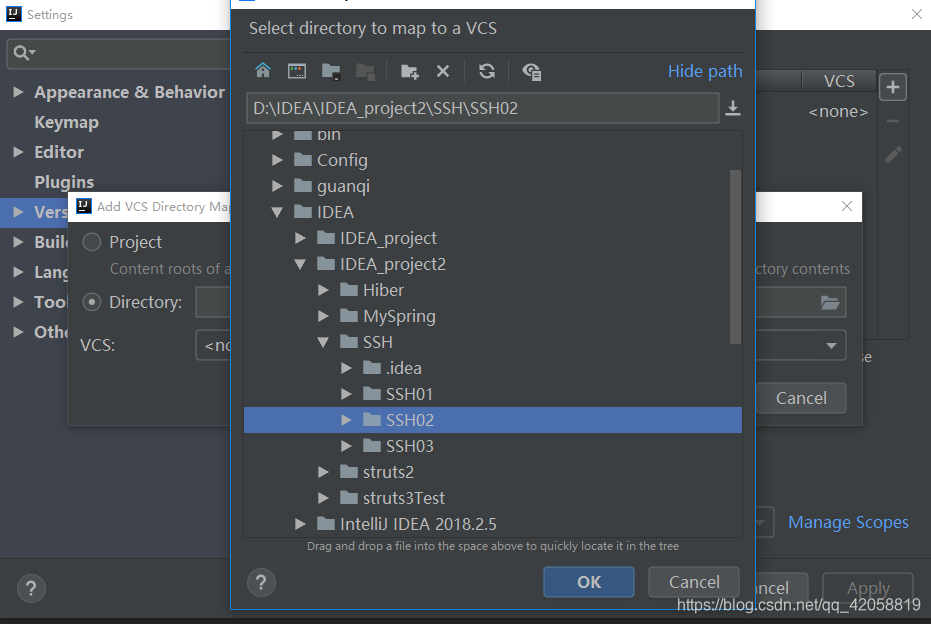网上的文章中,都只有参考作用,实际操作过程中会遇到各种各样的错误。
因为使用的 IDEA 和 SVN 的版本不同,网上文章中的介绍有很多不同的地方。
1.上传

现在把SSH02 这个Module 上传分享到SVN中,这是一个maven项目。
第一步;打开 Settings ,选择 Version Control ,点击右边的 + 号

选择要上传分享的 Module 点击OK。
VCS 中选择 Subversion 。点击 OK 。
、

选中刚才添加的 Module ,点击 OK 。

这时,SSH02 的目录就会变成橘红色

第二步:打开 VisualSVN Server,选择已经建好的仓库, 这里选择 test4 这个仓库。右击 test4 → Copy URL to Clipboard

右击 SSH02 → Subversion → Share Directory

点击上方的 + 号,贴上复制的 SVN 仓库URL,点击 OK 。

选择上面输入的 URL 。图下方的 Define share target 部分选择最后一项,点击 Share 。
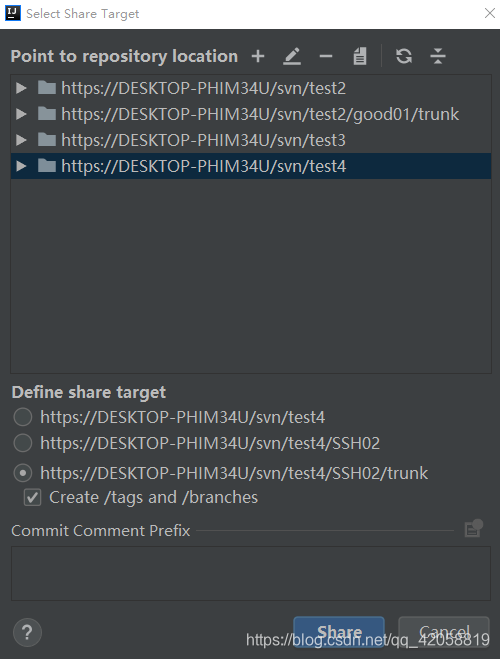
然后选择1.8(我这个好像这能选择1.8) 点击OK 。

OK ?? OJBK。如果遇到下面的错误:

打开 Settings ,点开 Version Control 选择 Subversion ,把 enable interactive mode 前面的 ✔ 去掉,点击 OK 。然后从第二步开始重新做。

如果没有错误,点击这张图 OK 之后

经过分享之后(速度太快,图都没来得及截),最后有 ↓ 提示,点击 OK。

这时候,SSH02 的目录会变成绿色 ↓

第三步:右击 SSH02 → Subversion → Commit Directory

出现 ↓ 点击 Commit

↓ ↓ ↓

完成之后 ↓ 这个提示说 要分享的项目有问题,可以 Review 修改之后重启 Commit,也可以直接 Commit 提交

Commit 之后,IDE 底部显示 ↓

上传分享之后,项目 SSH02 恢复原来的颜色,这样就上传成功了。

打开 VisualSVN Server test4 中已经有了上传的 SSH02 。

下一篇 。从 SVN 检出到 IDEA